打开网站跳转到别的网站怎样解决 打开网页后跳转到其他页面怎么处理
在浏览网站时,我们有时会遇到打开网页后立即跳转到其他页面的情况,这种情况可能会让我们感到困扰,无法继续阅读原本想要浏览的内容。我们可以通过一些简单的方法来解决这个问题。例如我们可以使用浏览器插件或扩展程序来阻止自动跳转,并保持在当前页面浏览。我们还可以手动禁用JavaScript脚本,以防止页面自动跳转。通过采取这些措施,我们可以更好地掌控自己的浏览体验,避免不必要的跳转页面干扰。
步骤如下:
1.打开浏览器设置选项,清空用户的缓存文件和cookies 。注意别让文件丢失啊
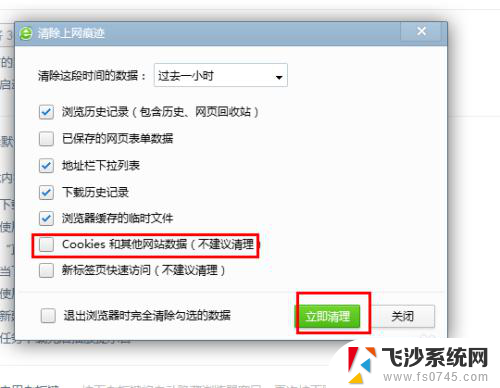
2.查看hosts文件是否被改:
1、点击菜单里的运行,然后输入“C:\Windows\System32\drivers\etc\”回车。
2、使用管理员身份,选择文本文件打开方式。
3、查看关于9991域名是否被劫持,直接删除该行。(例如:指向0.0.0.0、127.1或其他IP地址)
4、退出保存。
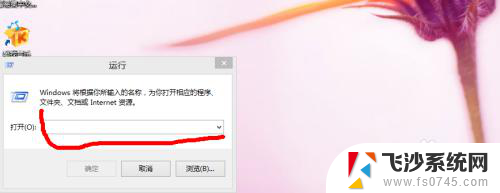
3.要修改本地网络DNS为8.8.8.8和114.114.114.114两个:
1、打开“控制面板”->“网络和Internet”->“网络连接”。
2、选择用户联网的网络,右键选择属性。
3、找到“Internet协议4(TCP/IPv4)”双击进入。
4、配置DNS服务器8.8.8.8和114.114.114.114。
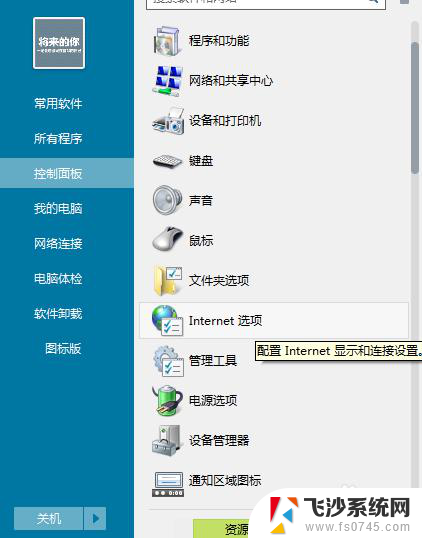
4.修改用户路由器DNS为8.8.8.8和114.114.114.114:
1、win+R,输入cmd回车。
2、输入ipconfig -all回车,记录网关IP。
3、在浏览器地址栏中输入网关IP。
4、如果用户不知道密码,尝试“用户名admin、密码admin”或“用户名root、密码root”。
5、进入找到设置DNS(非动态DNS)将DNS设置为8.8.8.8和114.114.114.114。
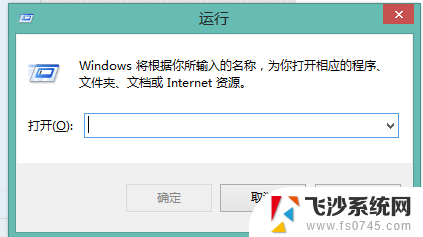
5.如果是你当地的运营商搞的,直接投诉他们

6.再有此类问题只能找电脑高手修理了哈。
以上是解决打开网站后跳转到其他网站的全部内容,如果还有不清楚的用户,可以参考以上小编的步骤进行操作,希望对大家有所帮助。
打开网站跳转到别的网站怎样解决 打开网页后跳转到其他页面怎么处理相关教程
-
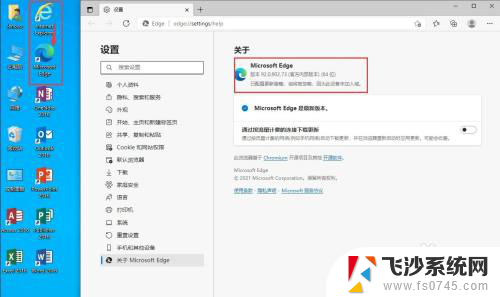 打开ie不跳转到edge IE打开页面自动跳转到Edge怎么调整
打开ie不跳转到edge IE打开页面自动跳转到Edge怎么调整2024-05-01
-
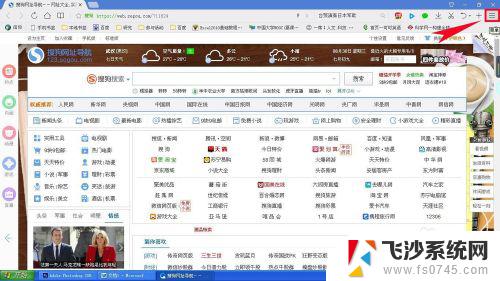 电脑网页不跳转到新窗口 打开新网页不自动跳转怎么办
电脑网页不跳转到新窗口 打开新网页不自动跳转怎么办2023-10-29
-
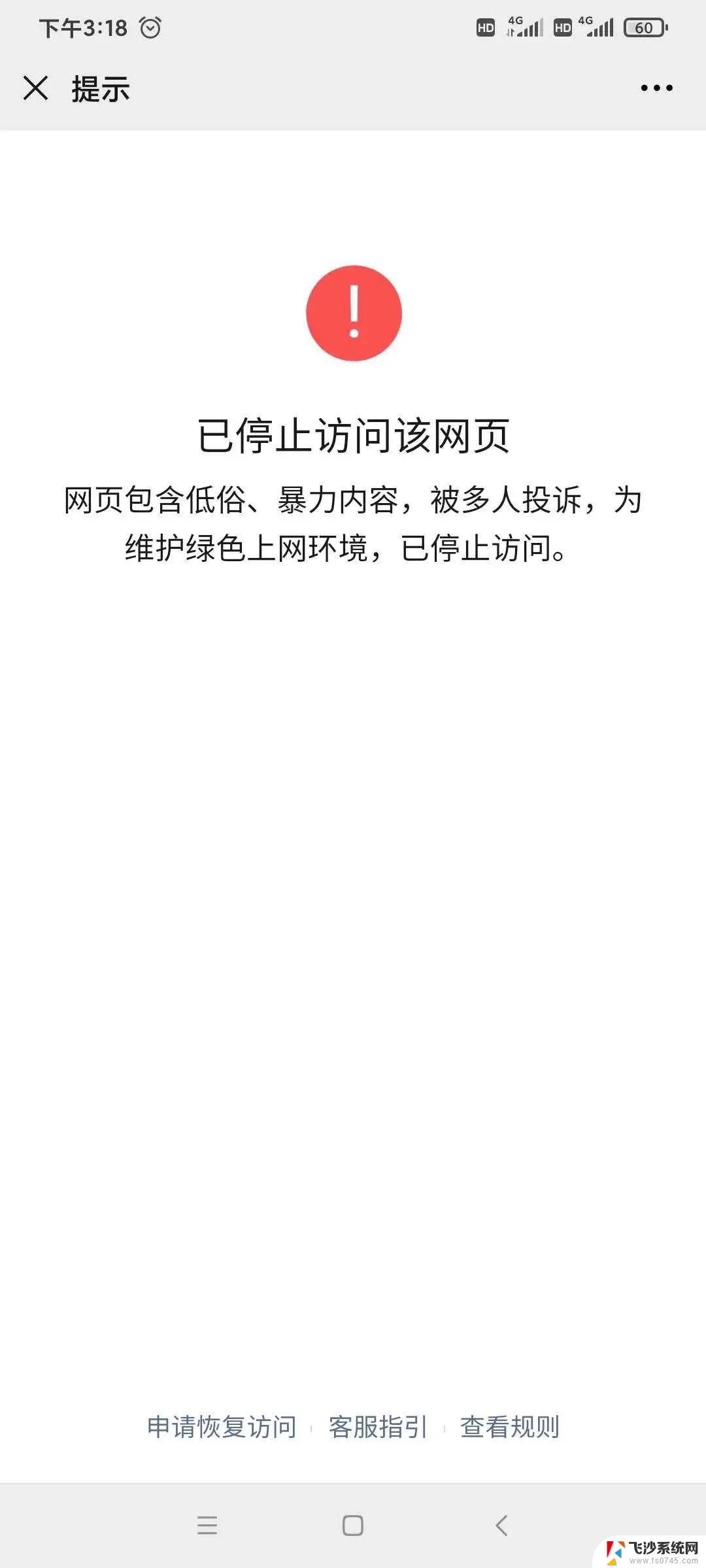 好多网页打不开是怎么回事 网站打不开的解决方法
好多网页打不开是怎么回事 网站打不开的解决方法2024-05-09
-
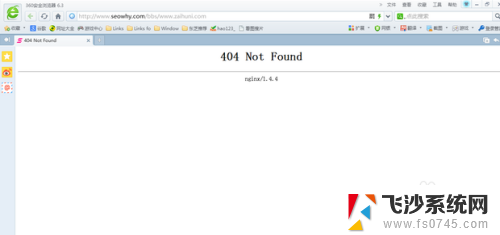 打开404网页 网站 浏览器打开页面出现404错误
打开404网页 网站 浏览器打开页面出现404错误2024-05-05
- 此网站证书错误怎么解决 如何处理打开网页时出现的安全证书问题
- 为什么网银自动打开ie浏览器 IE跳转到Edge后无法正常访问网银
- ie如何不跳转到edge IE页面自动跳转到新版Edge浏览器解决方法
- 浏览网站出现404 浏览器打开出现404错误页面
- 电脑网站证书错误怎么解决方法 打开网页时显示安全证书有问题怎么办
- ie浏览器进不去网页 IE浏览器打不开网页的解决方法
- 电脑上怎么卸载360安全卫士 360安全卫士怎么卸载不干净
- 怎么给平板刷系统 平板电脑刷机教程视频
- 寻找打印机ip的地址 怎样找到打印机的IP地址
- 为啥微信没有声音提示 微信视频播放没有声音原因
- 电脑怎么取消自动打开软件 如何取消开机自动启动的软件程序
- 笔记本怎样设置电池低于多少再充电 笔记本电脑如何设置95%充电
电脑教程推荐
- 1 寻找打印机ip的地址 怎样找到打印机的IP地址
- 2 如何屏蔽edge浏览器 Windows 10 如何禁用Microsoft Edge
- 3 如何调整微信声音大小 怎样调节微信提示音大小
- 4 怎样让笔记本风扇声音变小 如何减少笔记本风扇的噪音
- 5 word中的箭头符号怎么打 在Word中怎么输入箭头图标
- 6 笔记本电脑调节亮度不起作用了怎么回事? 笔记本电脑键盘亮度调节键失灵
- 7 笔记本关掉触摸板快捷键 笔记本触摸板关闭方法
- 8 word文档选项打勾方框怎么添加 Word中怎样插入一个可勾选的方框
- 9 宽带已经连接上但是无法上网 电脑显示网络连接成功但无法上网怎么解决
- 10 iphone怎么用数据线传输文件到电脑 iPhone 数据线 如何传输文件